
php エディタ Apple は、MuMu シミュレータの解像度を変更する方法を簡単に学習できるようにお手伝いします。ゲームの品質を向上させたい場合でも、さまざまな画面サイズに適応させたい場合でも、解像度の設定は不可欠なスキルです。簡単操作でゲーム体験を次のレベルへ!次に、NetEase MuMu シミュレーターの解像度を設定する具体的な操作方法を見てみましょう!
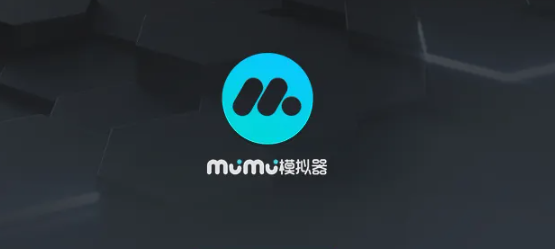
NetEase MuMu シミュレーターの解像度を設定する方法:
1. ソフトウェアに入り、ページの右上隅にある 3 本の水平バーの「メニュー」アイコンをクリックし、オプションから「設定センター」を選択します。
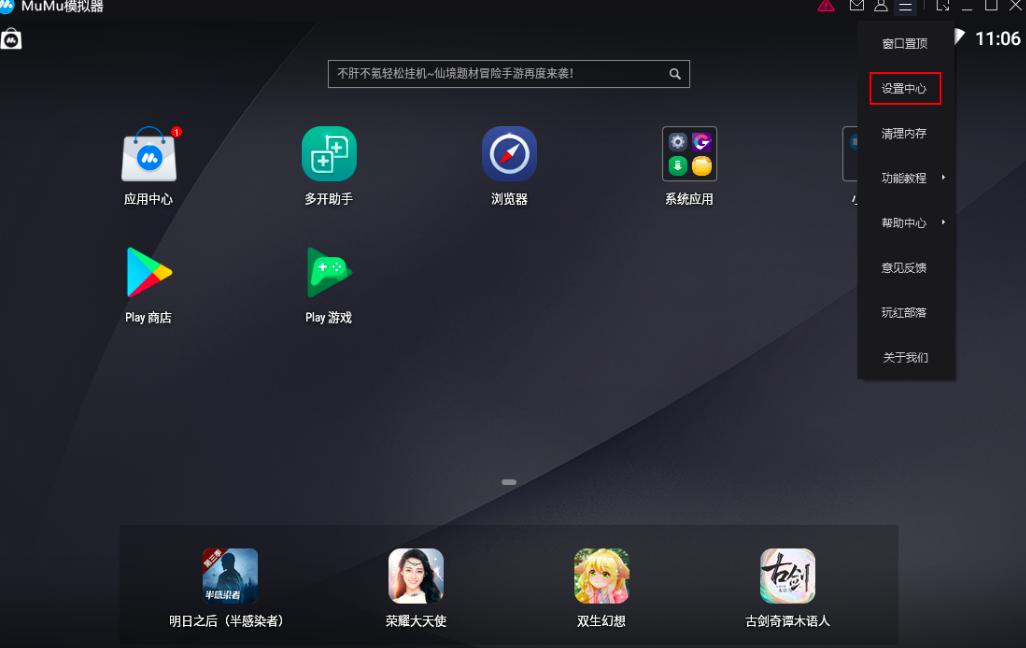
2. 新しいインターフェースに入ったら、「詳細設定」をクリックし、「パフォーマンス設定」を見つけて「カスタム」にチェックを入れ、「CPU」と「メモリ」を「4」に設定します。
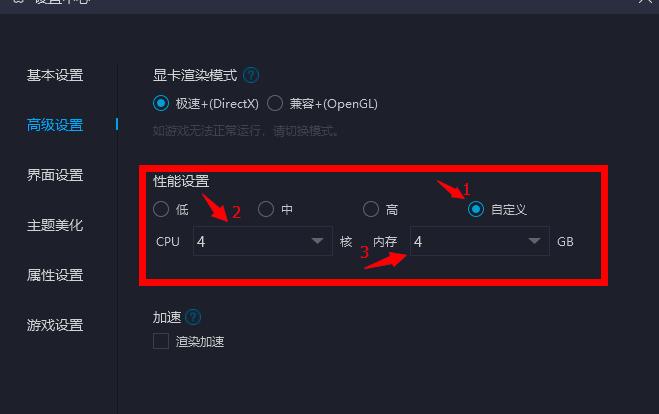
3. 次に、[ゲーム設定] をクリックし、下のボックスで選択されている両方の [高フレーム レート モード] をチェックし、[保存して閉じる] をクリックします。
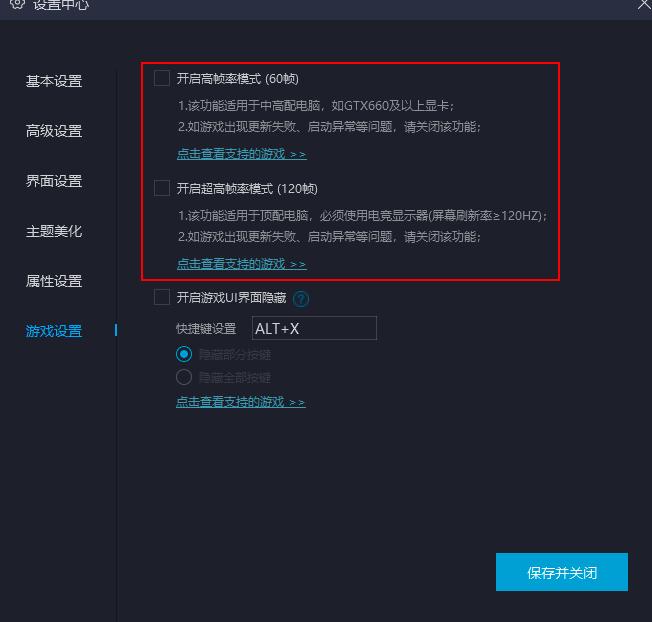
4. 最後に、エミュレータを閉じて再度開き、ゲームを開いて画質とフレーム レートを調整します。
以上がMuMuエミュレータの解像度を変更するにはどうすればよいですか? NetEase MuMu シミュレータの解像度を設定する方法の詳細内容です。詳細については、PHP 中国語 Web サイトの他の関連記事を参照してください。